http://arumage.chottu.net/ [thin air]
■スクラッチ風加工

こんな画像の作り方のご紹介です。ソフトはPictBearで説明しますが、
レイヤーが使えれば、他のソフトでも出来ます。
1
新規作成でキャンパスを開いたら(別にソフトを開いてそのままでも・・・。)こんな風に色んな色でブラシで塗りつぶします。明るい色がいいよ。
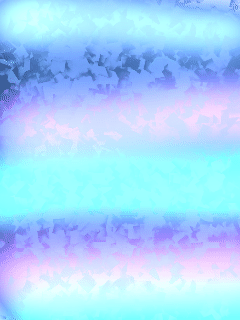
2
レイヤーを1枚追加します。そして黒色などで塗りつぶそう。
3
ブラシを選んで消しゴムを使って黒色を消しながら絵を描いたりします。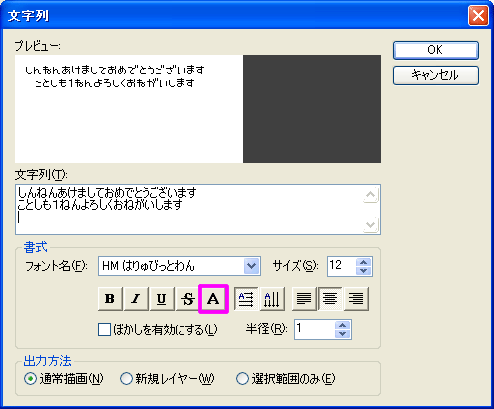
フォントを使う場合は、レイヤーを1枚追加して、見やすい色で文字を入力し、
「選択範囲→不透明部分の選択」で選択範囲を作って、黒色のレイヤーにうつって
「編集→切り取り」で切り取ります。文字列を使う際は、ピンク色で
囲ってある部分のチェックを外しておいたほうがいいかもしれません。

レイヤーを結合して保存すれば完成です。

こういった幻想系の加工をする際、
ブラシの色を変更する手間が無いので、
とても便利な加工方法です。